电脑显示器作为人机交互的重要窗口,其设置合理性直接影响使用体验与视觉健康,许多用户往往忽略显示器的优化配置,长期使用默认参数或不当调整,可能导致眼睛疲劳、色彩偏差甚至工作效率下降,正确设置显示器不仅能提升视觉舒适度,还能充分发挥硬件性能。
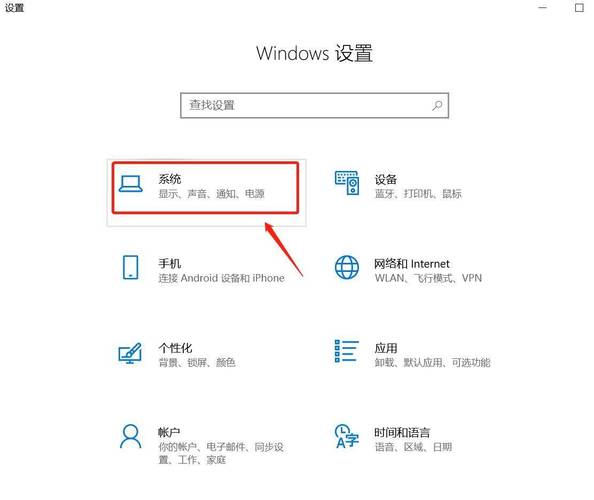
在开始调整前,建议先让显示器预热15-20分钟,使其达到稳定工作状态,同时关闭环境中的强烈直射光,避免光线干扰对判断造成影响。
分辨率是基础设置的核心,系统推荐的分辨率通常是显示器的原生分辨率,能呈现最清晰的图像,若发现屏幕内容显示模糊,首先应检查系统显示设置是否设置为最佳分辨率,Windows用户可通过右键桌面进入“显示设置”,macOS用户则通过“系统偏好设置-显示器”进行调整。

亮度与对比度的调节需要结合环境光照,在标准办公室环境中,亮度设置在120-150cd/m²范围较为适宜;夜间或昏暗环境可降至80-100cd/m²,对比度建议保持在70-80%之间,过高会导致细节丢失,过低则使画面显得灰暗,现代显示器通常提供多种预设模式,如“文本模式”、“影院模式”等,可根据使用场景快速切换。
色温设置关乎色彩准确性,6500K是标准色温值,能呈现相对中性的白色,若感觉屏幕偏蓝(冷色调)或偏黄(暖色调),可通过色温调节功能校正,专业设计人员建议使用硬件校色仪,普通用户可通过在线测试图片进行肉眼校准。

近年来流行的蓝光过滤功能值得关注,虽然完全阻断蓝光不现实,但适当启用夜间模式或低蓝光设置,能有效减轻长时间使用对睡眠质量的影响,Windows10/11系统中的“夜灯”功能和macOS的“夜览”都是实用的内置解决方案。
对于游戏玩家,响应时间与刷新率是关键参数,144Hz及以上刷新率配合1ms响应时间,能显著减少画面拖影,但需要注意,高刷新率需要显卡性能支撑,且需在显卡控制面板中同步开启设置。
文本显示清晰度可通过调整锐度(Sharpness)改善,但过度提升会产生锯齿效应,ClearType文本调校工具(Windows系统内置)能帮助优化字体渲染效果,特别适合长时间阅读和编程工作者。
使用环境的光线感应功能是现代显示器的实用特性,开启后设备会根据环境光自动调整亮度,但追求色彩一致性的专业用户建议关闭此功能。
护眼功能不仅限于软件设置,保持屏幕与眼睛50-70厘米距离,屏幕中心略低于视线水平线,每隔45分钟远眺休息,这些使用习惯比任何硬件设置都重要。
个人认为,显示器优化是个性化过程,不存在绝对标准,用户应该以自身舒适度为最高准则,结合使用场景灵活调整,良好的视觉环境不是单靠高级设备实现,而是正确设置与健康用眼习惯的结合。









评论列表 (0)